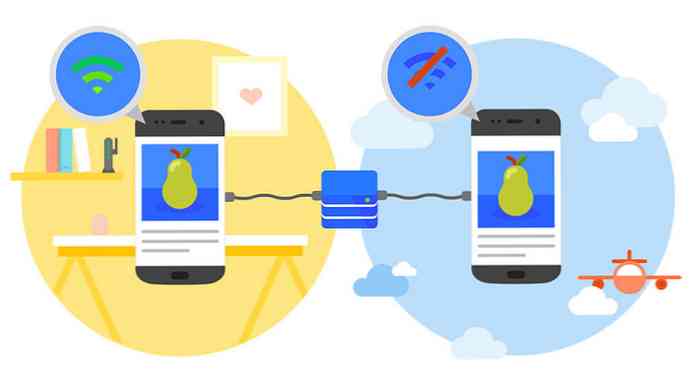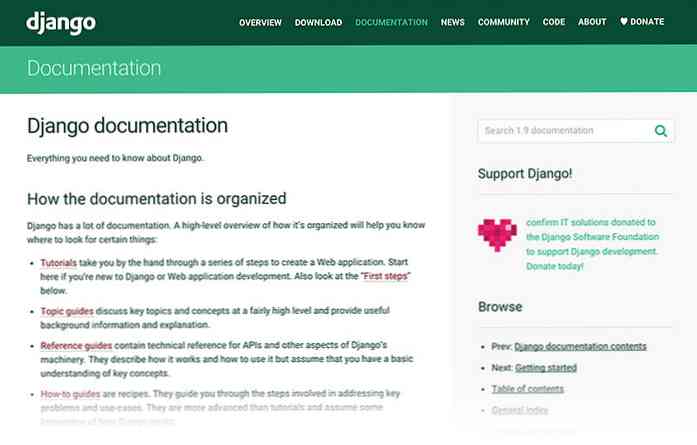Q-Dir - Multi-Pane-Dateimanager
Beim Durchsuchen eines Dateimanagers ist es manchmal schön, mehr als eine Ansicht mit zwei Fenstern zu haben. Jetzt können Sie Ihre Dateien mit bis zu vier Ansichtsfenstern gleichzeitig mit Q-Dir verwalten.
Hinweis: Q-Dir ist in regulärer Installation und als portable Version verfügbar.
Installation
Der Installationsvorgang ist mit Q-Dir extrem schnell und einfach… Es gibt nur zwei Fenster, die Sie durchgehen müssen. Im ersten Fenster können Sie die Sprachversion auswählen, die Sie bevorzugen, indem Sie auf das entsprechende Flaggensymbol klicken und die EULA für Q-Dir verwenden.

Im zweiten Fenster werden Sie gefragt, ob Sie die Installation für alle Benutzer oder nur für das aktuelle Konto, die Programmgruppe, in der Sie möchten, Q-Dir, Voreinstellungen für die Installation, Voreinstellungen für Verknüpfungen, das gewünschte Zielverzeichnis und eine Option zum Erstellen eines tragbare Installation (nett!).

Wie sieht Q-Dir aus?
Nachdem Sie Q-Dir installiert und zum ersten Mal gestartet haben, wird es mit allen vier Ansichtsfenstern geöffnet. Hier können Sie definitiv etwas Dateizugriff erhalten!

Q-Dir-Menüs und Fensterstil-Symbolleiste
Hier ein kurzer Blick auf die Menüs… Über das Menü „Extras“ können Sie Q-Dir schnell und einfach anpassen.

Auf der rechten Seite der Menüs finden Sie diese Symbolleiste. Hier können Sie den Anzeigebereich und die Anzahl der aktiven Anzeigefenster einfach auswählen.

Optionen
Q-Dir hat ein leicht zu navigierendes Registersystem für die Optionen. Auf der ersten Registerkarte können Sie die gewünschten Optionen für die Einbeziehung von Q-Dir-Design und Kontextmenü, die Adressleiste, die Systemanzeige, die Vorwärts- und Rückwärtsnavigation sowie die Medienvorschau auswählen.

Wählen Sie ggf. benutzerdefinierte Farben und / oder Schriftstile für die Dateitypen…. Um diese Funktion zu aktivieren, wählen Sie links unten die Option „Farbfilter verwenden“.

Wählen Sie die Einstellungen für Spalten, Ansichtseinstellungen, Strukturansicht und Übertragen von Spalteneinstellungen aus, die Ihren Anforderungen am besten entsprechen.

Fügen Sie beliebige benutzerdefinierte Dateifilter hinzu, die Sie wünschen…

Nehmen Sie Anpassungen an oder fügen Sie Programmverknüpfungen hinzu.

Wie Quick-Links? Ändern oder fügen Sie die gewünschten Links hinzu.

Benötigen Sie spezielle Dateizuordnungen? Fügen Sie sie hier hinzu!

Fazit
Wenn Sie gerne auf mehrere Festplatten- und Ordnerbereiche gleichzeitig zugreifen möchten (oder müssen), kann Q-Dir Ihnen dabei helfen, alles in einem einzigen Fenster zu speichern.
Links
Laden Sie Q-Dir (Version 3.95) - Exe File & Portable Versions herunter
Arbeitet an: Windows 98 - 7 (32 und 64 Bit)
Installiert auf: Windows Vista (32 Bit), Service Pack 2